
在奇妙清单打工的我们已经是自家产品的超级忠实粉。奇妙清单与我常在,因此我们经常忘了并不是每个用户也清楚了解一些产品操作上的小窍门。最近我们在办公室进行调查,并选出了十大奇妙清单隐藏技能!快来学习学习,您值得拥有啊!
1.在输入任务的同时转化任务
我们近来经常提及的智能到期日您可能已经有所耳闻。可是还有一些小技巧您未必知道。在使用Mac版本时希望优先排序正在输入的新任务吗?只需要在您的任务名称前面添加 ‘ * ‘ ,该任务便会自动添加星标并置顶!更赞的是,在共享清单内,您将可以在输入任务的过程中直接分配任务 — 只需简单地输入@小光,然后按回车,任务将会自动分配给小光啦!举个简单例子:’ *明天下午3点完成工作进度报告 @小光’ ,到期日和提醒将自动生成明天下午3点,任务将分配给小光和自动加上了星标并置顶。

2.快捷键让您双手不离键盘
如果您已习惯了’无鼠’电脑操作,您将会十分欣赏接下来的密技 – 快捷键!先来几个简单的 — 输入CTRL/CMD+D直接完成任务,CTRL/CMD+N添加新任务和CTRL/CMD+L创建新清单。您还可以在网页版或Mac版的设定页面查看所有快捷键选项,并按使用习惯自定义所有快捷键呢!
3.Mac版快速添加和搜索小密技
既然谈到快捷键,当然少不了我们最爱的Mac版快速添加和搜索 (CTRL+ALT+W)。快速添加让您在使用其他应用的场景下也能实时在指定清单添加任务。快速搜索将支持更智能的操作。点击放大镜图示搜索所有任务。输入’/‘后您将看到 /我的,/今天 或 /明天 等指令。点击任何一项实时概览符合条件的所有任务,例:点击/明天将显示所有明天到期的任务,点击任务名称即可进入任务所在的清单页面。
4.使用标签排序任务
星标任务是最简单和漂亮的任务标志方法。可是当您希望把任务分类为更多级别时怎么办呢?标签便是答案。您可以轻松把任务分类为 #A级,#B级,#C级 或等级 #1,#2,#3 或 #高,#中,#低。只需要在适用的任务前方输入这些标签便可。例:#高 修复网页上的错误链接。您也可以按顺序排列标签任务。想要集中处理 #紧急 任务吗?轻戳标签便可以一次查看在不同清单内标著 #紧急 的任务。
5.复制您的常用清单
在安卓和网页版您可以随时复制清单!您可能会问,复制清单有什么好处呢?Well,您可以创建一个”模版清单夹”,把那些常用的清单例如旅游行李清单,购物清单,健身计划清单等等都放进去,并在每次出行、定期购物或健身时候复制一张再加以修改便可。假期完结以后便可直接删掉清单。如何复制清单?在首屏长按清单名字,点击3点图示然后选择复制清单。如果您已经在清单页面,只需点击3点图示然后选择复制清单即可。
6.恢复意外被删掉的清单
意外删除了重要的清单怎么办?先別慌张,除了使用复制清单功能预先备份,我们也为您提供了简易快捷的解决方案。只需访问 wunderlist.com/restore 并跟随操作步骤,便可以轻松恢复30天内被删除的清单。現在擦干眼淚重新上路吧!

7.集成其他生产力应用
我们集成了不少有趣和优秀的应用去帮助您更高效地完成任务(目前以国外应用为主),例如Slack、Sunrise日历、Zapier、Google Now和HipChat等等。使用奇妙清单与这些优秀的生产力应用互动,办工效率随时翻倍!
8.发现智能清单
您知道您可以一次查看所有任务吗?我们强大的智能清单会给您的任务自动分类,包括今天,本周,分配给我和全部任务。立刻进入应用设置启用此功能。您可以按个人需要更改设置以显示或隐藏特定类别的任务 — 例如只显示“分配给我”,以便查看所有已分配给您的任务。
9.”添加至奇妙清单”稍后阅读
我们不厌其烦地再次安利”添加至奇妙清单“扩展程序。有了”添加至奇妙清单”,您将可以轻松收藏任何网页到特定清单作稍后阅读或参考。当您在网络上刷到一家有趣的餐馆或想看的电影,您只需要轻戳这个扩展程序便可实时收藏至奇妙清单。

10.让清单保持安静
如果您需要专注地处理一件很重要的任务而不受打扰,您可以开启清单的勿扰功能。启用勿扰以后,您将不会收到有关于伙伴已完成”买牛奶”等等的通知以享受您的安静时光。。想要重新追踪伙伴们的购物动态?只需要关掉勿扰便可。如果您不希望收到推送或邮件通知,只需要到设置 > 通知页面关闭相关通知选项便可。
除了以上十项隐藏技能,我们还有更多精彩的操作比如清单夹和清单表情图等等 — 留待下次详谈!给您最后一个奇妙提示:我们建议您到帐户设置跑一圈,那里有更多不同的操作选项让您按个人的工作流程或使用习惯进行设置。快去自定义最符合自己个性的奇妙清单吧!





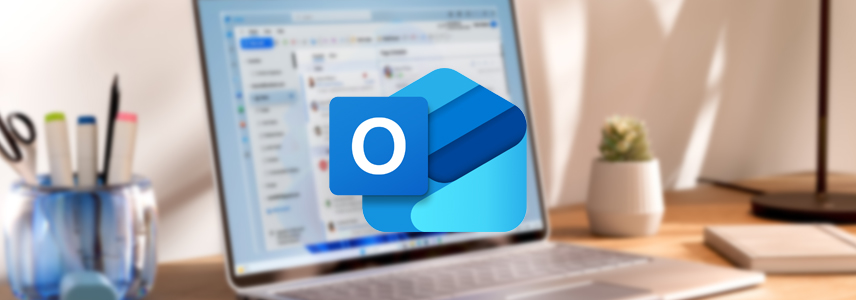
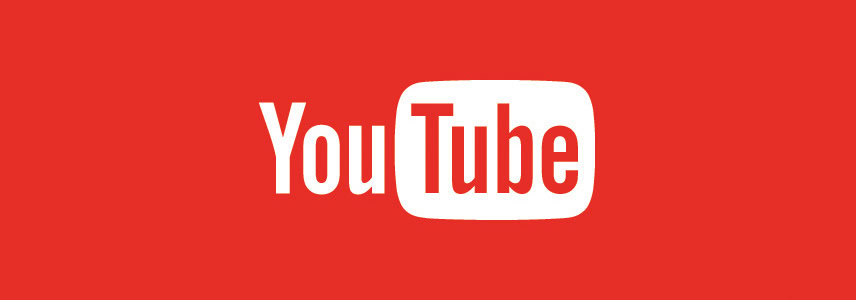
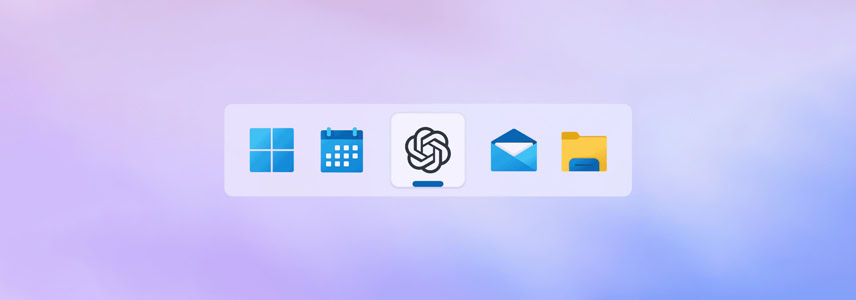



 CPU 的一些事
CPU 的一些事 Linux 的一些事
Linux 的一些事 Microsoft PowerToys
Microsoft PowerToys Microsoft Sysinternals
Microsoft Sysinternals








最新评论
可以共存,但虚拟机维护起来更麻烦了呀。
关掉之后重启下系统再试试呢
不能共存吗?
我是家庭版,看着关掉了,但是破解程序一运行还是弹窗,搞不了